如何在Excel中将字母等级转换为数字?
如果你有一个包含学生姓名和字母等级的工作表,现在你想将字母等级转换为相应的数字等级,如下图所示。你可以逐个进行转换,但如果需要转换的数量很多,这将非常耗时。在这里,我将介绍两种方法,帮助你在Excel中快速完成这项任务。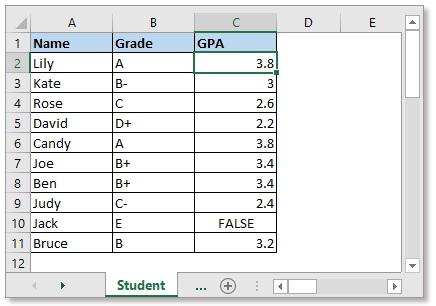
在使用VLOOKUP函数将字母等级转换为数字之前,你需要创建一个工作表,其中包含字母等级及其对应的数字等级,如下图所示: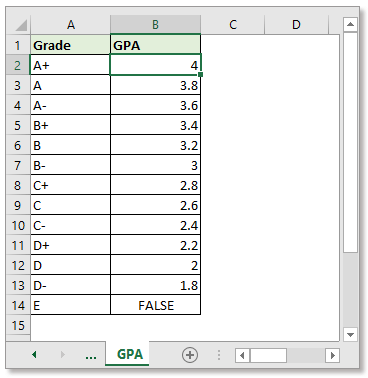
选择你想要放置数字等级的单元格,输入以下公式:
按下 Enter 键。然后向下拖动填充柄以将此公式应用到其他单元格。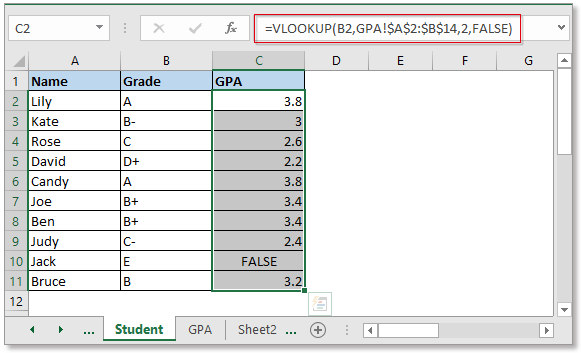
在公式中,B2是你要转换为数字的字母等级,GPA是包含数字等级的工作表名称,$A$2:$B$14是字母等级和数字等级列的区域,2表示返回第二列中的值。
使用该公式时,你需要更改引用以匹配你的数据,如果你不熟悉公式,可能会导致一些错误。在这种情况下,你可以尝试下面的方法,你只需要选择数据区域和输出区域,其余的交给这个便捷的工具即可。
Kutools for Excel 中有一组高级 LOOKUP 工具,你可以使用其 多表查找 工具来快速处理此任务。
免费安装 Kutools for Excel 后,请按照以下步骤操作:
1. 点击 Kutools > 高级 LOOKUP > 多表查找.
2. 在 多表查找 对话框中,执行以下操作:
1. 选择待检索值区域和输出区域。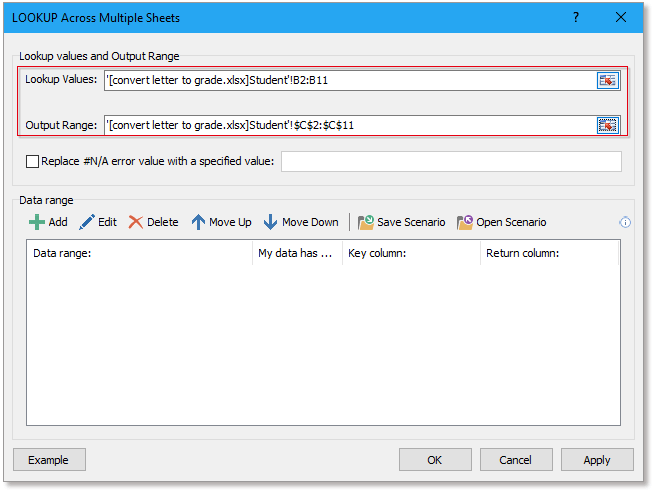
2. 点击 添加 按钮以添加数据区域,在 添加数据表 对话框中,指定关键列和返回列。然后点击 确定,数据区域已列出在 多表查找 对话框中。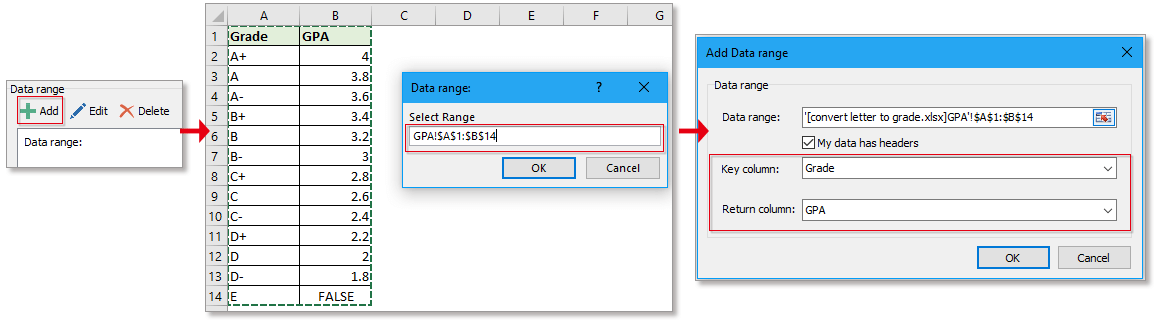

3. 点击 确定,现在结果已经显示出来了。同时,会弹出一个对话框询问你是否保存此次查找操作作为方案以便下次重复使用,根据需要点击 是 或 否 。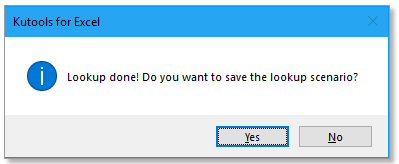
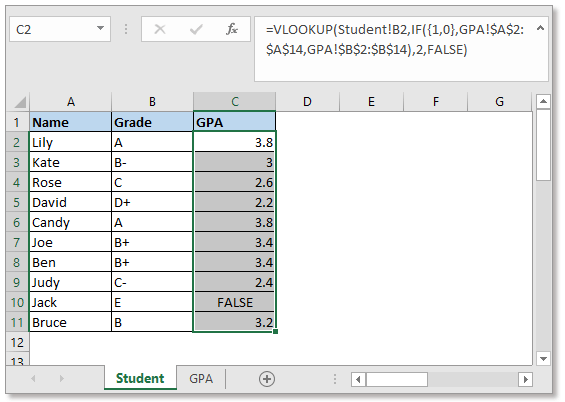
如何在Excel中自动填充VLOOKUP? VLOOKUP函数在Excel中非常有用,但当你拖动自动填充柄用VLOOKUP公式填充范围时,可能会出现一些错误。现在本教程将告诉你在Excel中正确自动填充VLOOKUP函数的方法。
在Excel中应用负向VLOOKUP返回关键字字段左侧的值?通常,VLOOKUP函数可以帮助你返回右侧列的值。如果你要提取的数据在左列,你可能考虑在公式中输入负列号:=VLOOKUP(F2,D2:D13,-3,0),但是...
基于VLOOKUP结果在Excel中应用条件格式本文将指导你根据VLOOKUP结果对某一区域应用条件格式。
使用VLOOKUP在Excel中按范围分组年龄在我的表格中,我有一些名字和年龄,还有一些年龄组,现在我想根据给定的年龄组对年龄进行分组,如下图所示。我该如何快速解决这个问题?
最佳Office办公效率工具
| 🤖 | Kutools AI 助手:以智能执行为基础,彻底革新数据分析 |代码生成 |自定义公式创建|数据分析与图表生成 |调用Kutools函数…… |
| 热门功能:查找、选中项的背景色或标记重复项 | 删除空行 | 合并列或单元格且不丢失数据 | 四舍五入…… | |
| 高级LOOKUP:多条件VLookup|多值VLookup|多表查找|模糊查找…… | |
| 高级下拉列表:快速创建下拉列表 |依赖下拉列表 | 多选下拉列表…… | |
| 列管理器: 添加指定数量的列 | 移动列 | 切换隐藏列的可见状态 | 比较区域与列…… | |
| 特色功能:网格聚焦 |设计视图 | 增强编辑栏 | 工作簿及工作表管理器 | 资源库(自动文本) | 日期提取 | 合并数据 | 加密/解密单元格 | 按名单发送电子邮件 | 超级筛选 | 特殊筛选(筛选粗体/倾斜/删除线等)…… | |
| 15大工具集:12项 文本工具(添加文本、删除特定字符等)|50+种 图表 类型(甘特图等)|40+实用 公式(基于生日计算年龄等)|19项 插入工具(插入二维码、从路径插入图片等)|12项 转换工具(小写金额转大写、汇率转换等)|7项 合并与分割工具(高级合并行、分割单元格等)| …… |
通过Kutools for Excel提升您的Excel技能,体验前所未有的高效办公。 Kutools for Excel提供300多项高级功能,助您提升效率并节省时间。 点击此处获取您最需要的功能……
Office Tab为Office带来多标签界面,让您的工作更加轻松
- 支持在Word、Excel、PowerPoint中进行多标签编辑与阅读。
- 在同一个窗口的新标签页中打开和创建多个文档,而不是分多个窗口。
- 可提升50%的工作效率,每天为您减少数百次鼠标点击!
所有Kutools加载项,一键安装
Kutools for Office套件包含Excel、Word、Outlook和PowerPoint的插件,以及Office Tab Pro,非常适合跨Office应用团队使用。
- 全能套装——Excel、Word、Outlook和PowerPoint插件+Office Tab Pro
- 单一安装包、单一授权——数分钟即可完成设置(支持MSI)
- 协同更高效——提升Office应用间的整体工作效率
- 30天全功能试用——无需注册,无需信用卡
- 超高性价比——比单独购买更实惠